Hand2Noteは、スタティックHUDパネルを作成または編集することができます。これにより、プレイヤーは自分の快適さやゲームのニーズに合わせてHUDをカスタマイズすることができます。
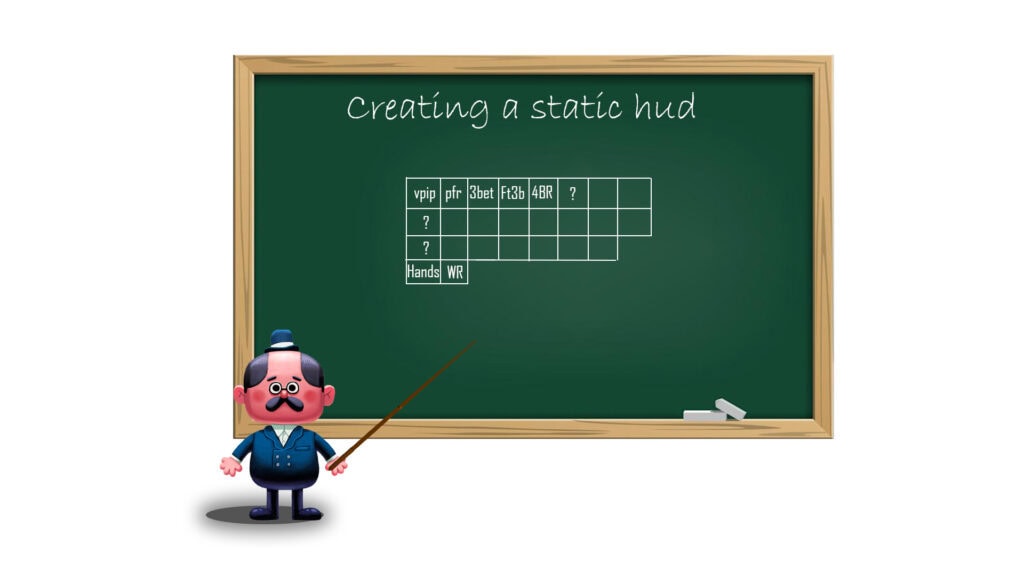
この記事では、スタティックHUDの作成方法を示します。
HUDの作成
HUDを作成する手順:
- HUDの外観、内容、および機能を定義する;
- 必要なスタッツを作成または見つける;
- HUDプロファイルを作成する;
- HUDパネルとセルを作成し、必要なスタッツで埋める;
- HUDセルとパネルの表示プロパティを設定する。
HUDの外観、内容、および機能の定義
まず、どのスタッツをどの形式でHUDに表示したいかを決定する必要があります:
- HUDの最初の行、左から右へのスタッツ: “VPIP”, “PFR”, “Fold to 3Bet”, “3Bet“, “Fold to 4Bet”, “4Bet Range”;
- HUDの2行目、左から右へのスタッツ: “WTSD%”, “WWSF%”, “WonSD%”, “Aggression Frq Flop%”, “Aggression Frq Turn%”, “Aggression Frq River%”;
- HUDの3行目、左から右へのスタッツ: 総ハンド数 (“Hands”), “Winrate bb/100”.
HUDのパネルとセルは共通の表示プロパティのみを使用し、これにより作成されたHUDはスタティックになります。具体的には:
- HUDパネルの左上隅にスタッツを配置するように設定する;
- HUDセルの背景色を黒に設定する;
- スタッツとセルの縁の間のパディングをより快適なレベルに減らす;
- Winrate bb/100スタッツのフォントに色の範囲を設定する。
必要なスタッツはすべてスタッツエディターで事前に作成されました。
HUDプロファイルの作成
HUDプロファイルを作成または編集する機能は、HUDエディターメニューにあります。そのナビゲーションと機能については、記事「HUDエディター: 機能とナビゲーション」で詳しく学べます。
Hand2NoteのメインウィンドウでHUDプロファイルを作成するには、「HUD Editor」(1)をクリックしてHUDエディターを開きます。
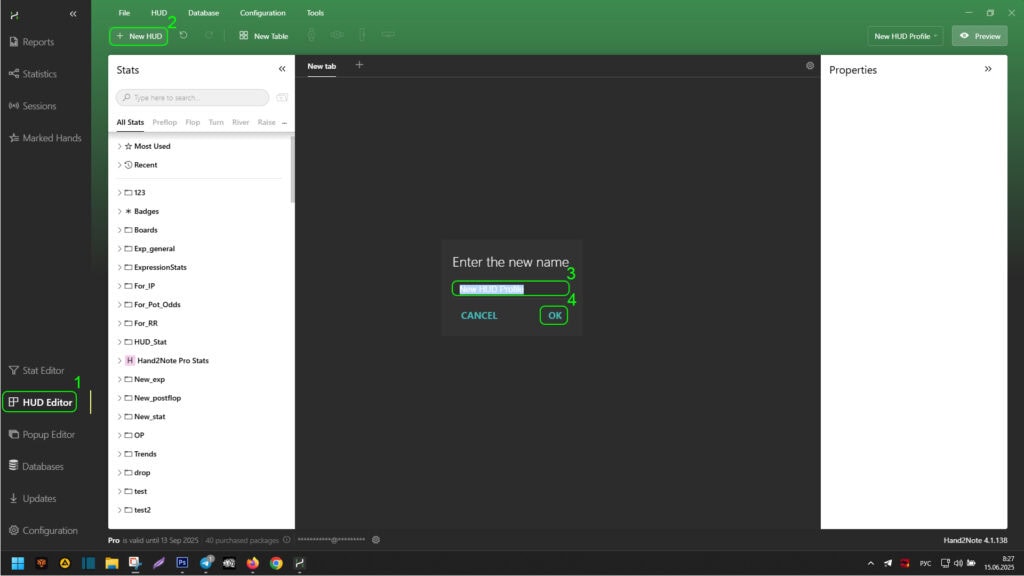
次に、「New HUD」(2)ラベルを見つけてクリックします。HUDプロファイルの名前を入力エリア(3)に入力し、「OK」(4)をクリックして作成します。
HUDパネルとセルの作成と必要なスタッツでの埋め込み
次に、HUDパネルを作成する必要があります。これを行うには、HUDエディターウィンドウで「New Table」(1)ラベルを見つけてクリックします。ビジュアルHUDパネル作成ウィンドウで必要なパネルを設定し、クリックしてアクティブにします。
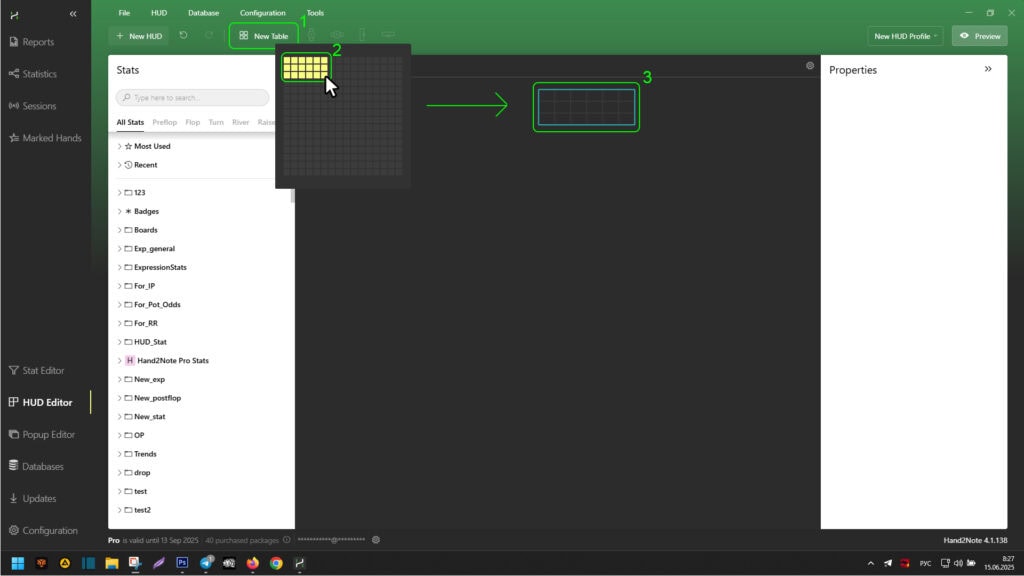
HUDの最大幅は1行あたり6つのスタッツで、高さは3行です。そのため、HUDパネルのサイズは縦に3、横に6に設定する必要があります(2)。これにより、HUDエディターウィンドウに6×3のセルを持つHUDパネルが表示されます(3)。
必要なスタッツでHUDセルを埋めるには、エリア(1)を使用して見つけます。
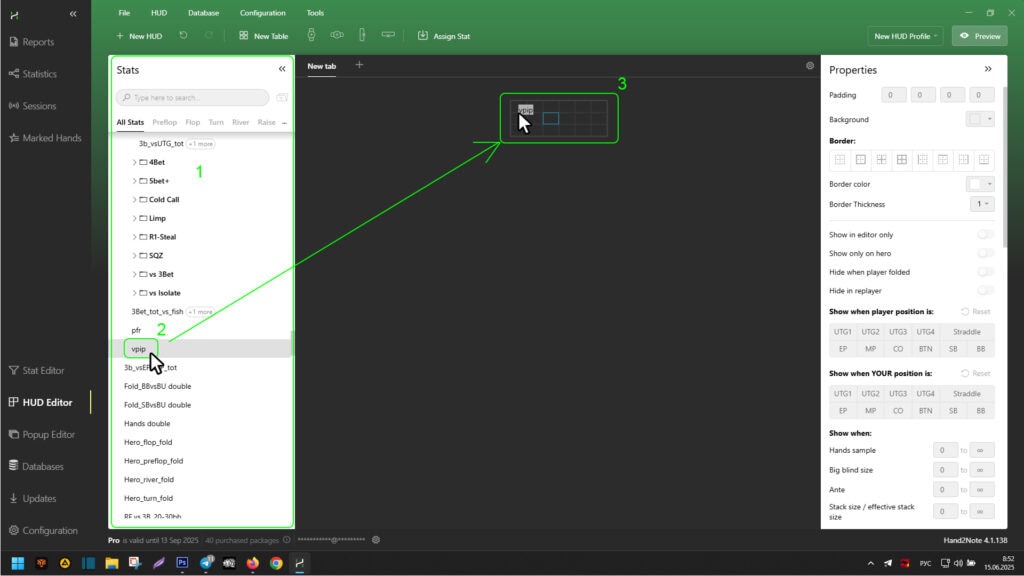
次に、左マウスボタン(LMB)を使用してそれを掴み(2)、目的のセルにドラッグし、LMBを離します(3)。これらの手順を必要なスタッツとセルごとに繰り返します。
必要なスタッツでHUDセルを埋めた後、リプレイヤーを通じてHUDの外観をすでに確認できます。
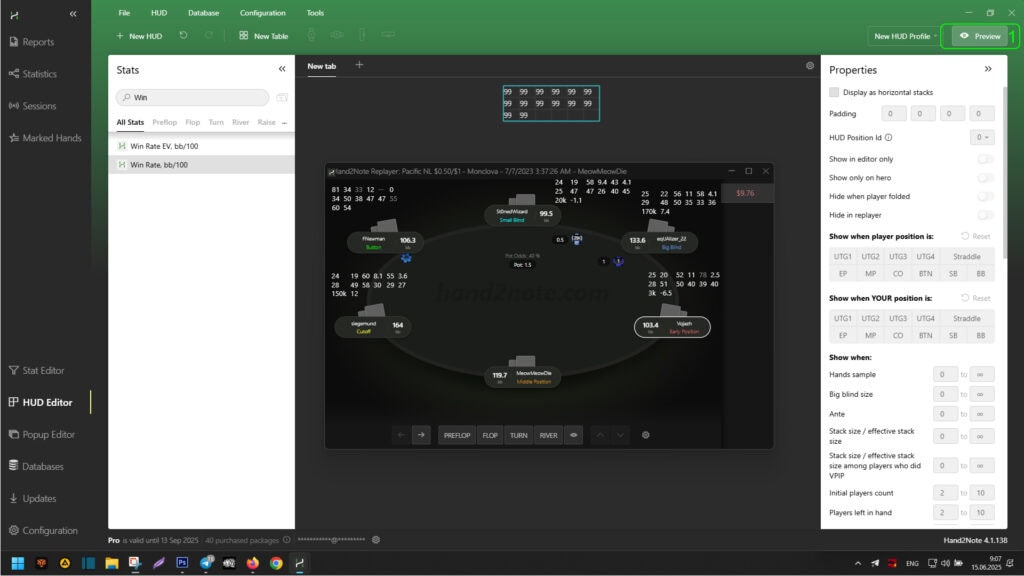
これを行うには、HUDエディターウィンドウの右上にある「Preview」(1)ボタンを見つけてクリックします。表示後、リプレイヤーウィンドウを閉じます。
必要に応じて、ノートインジケーターを追加することができます。私たちの例では、すでに作成されたHUDパネルのすべてのスタッツの左にそれを追加することにしました。これを行うには、HUDパネルの左端のセルのいずれかを右クリック(RCM)します(1)。

ドロップダウンリストで「Table」(2)にカーソルを合わせ、セカンダリドロップダウンリストで「Insert column left」(3)をクリックします。
次に、新しく作成された左の列で、任意の空のセルを右クリック(1)し、ドロップダウンリストで「Insert」(2)にカーソルを合わせます。セカンダリドロップダウンリストで「Note indicator」(3)を選択します。
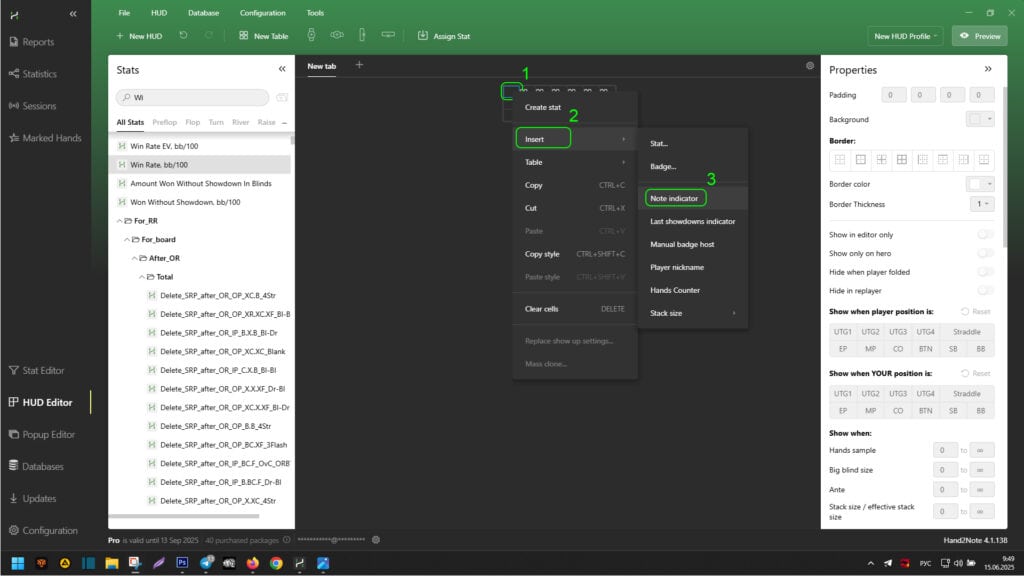
結果をプレビューするには、「Preview」(1)をクリックして再度リプレイヤーウィンドウを呼び出します。
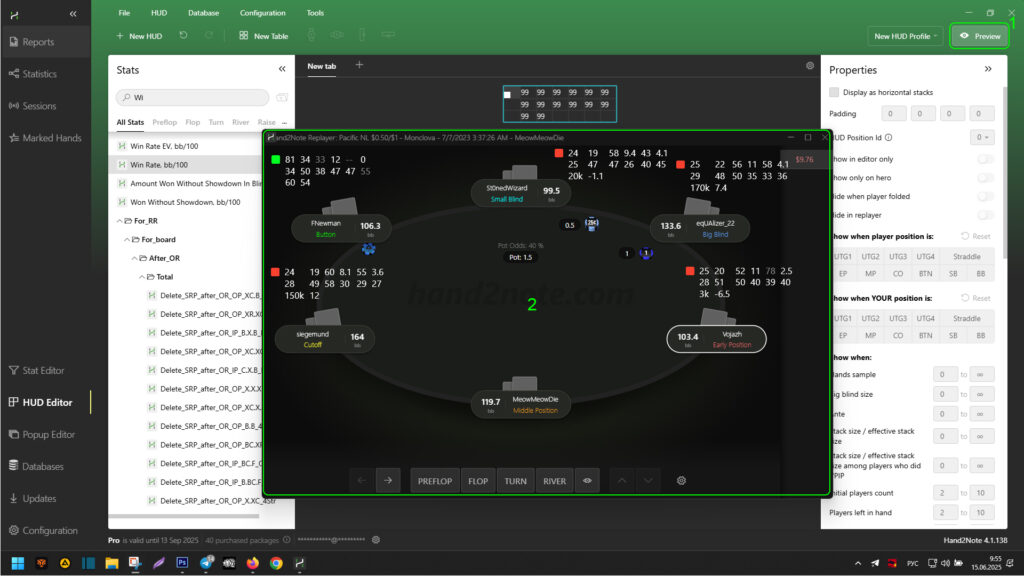
HUDセルとパネルの表示プロパティの設定
上記のスクリーンショットのリプレイヤー(2)でわかるように、HUDは水平方向に大きく右にシフトしており、背景色がありません。スタッツとセルの縁の間のパディングが大きすぎて不便です。さらに、WinRate bb/100スタッツには色の設定が必要です: 負の値には赤、正の値には緑。これらの調整を行うには、HUDセルとパネルの表示条件を編集する必要があります。
HUDのスタッツを左端から水平方向に配置するには、LMBでHUDパネルの外縁をクリックして全体を選択します(1)。

次に、追加の表示条件メニューで「Display as horizontal stacks」(2)の横にあるボックスにチェックを入れます。
「Preview」を使用して、HUDがスタッツを左端に相対して配置するようになったことを確認できます。

HUDの背景を色付けするには、LMBを使用して必要なセルを選択し、「Ctrl」キーを押しながら(1)選択します。
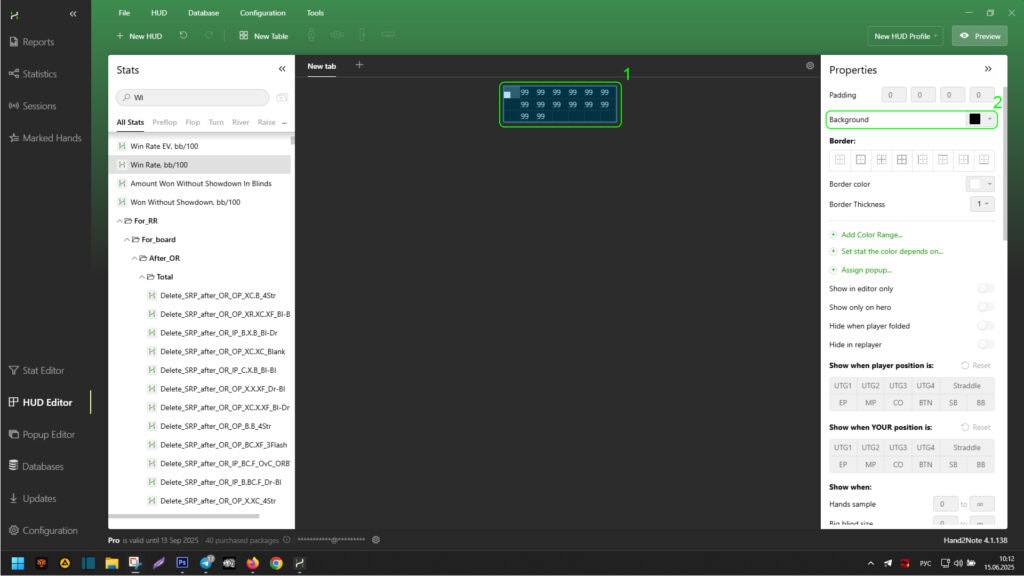
次に、追加の表示条件メニューで「Background」ラベルの横にある希望の背景色を設定します(2)。
「Preview」を使用して、HUDに背景色が付いたことを確認できます。
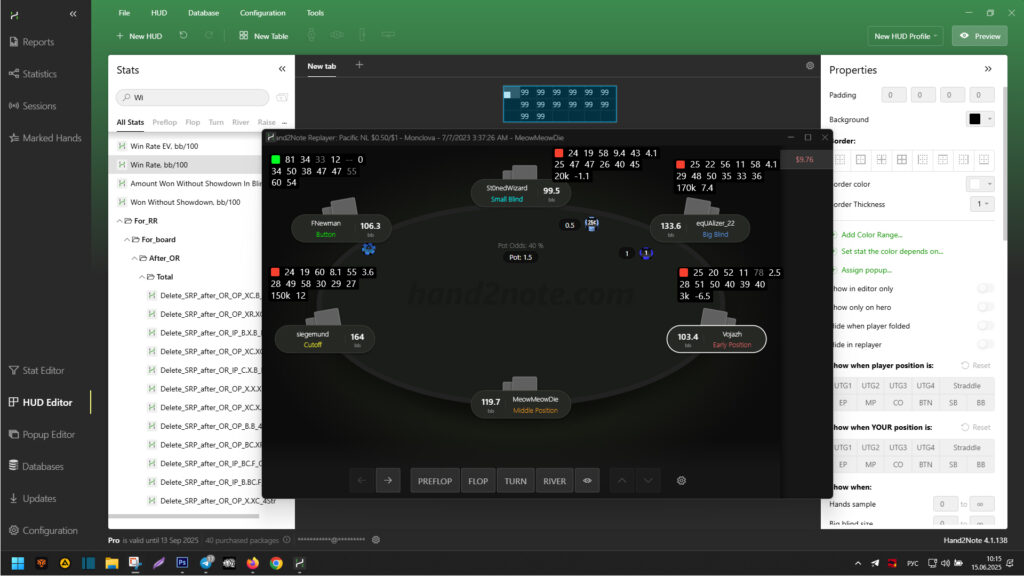
スタッツとセルの縁の間のパディングを変更するには、LMBを使用して必要なセルを選択し、「Ctrl」キーを押しながら(1)選択します。
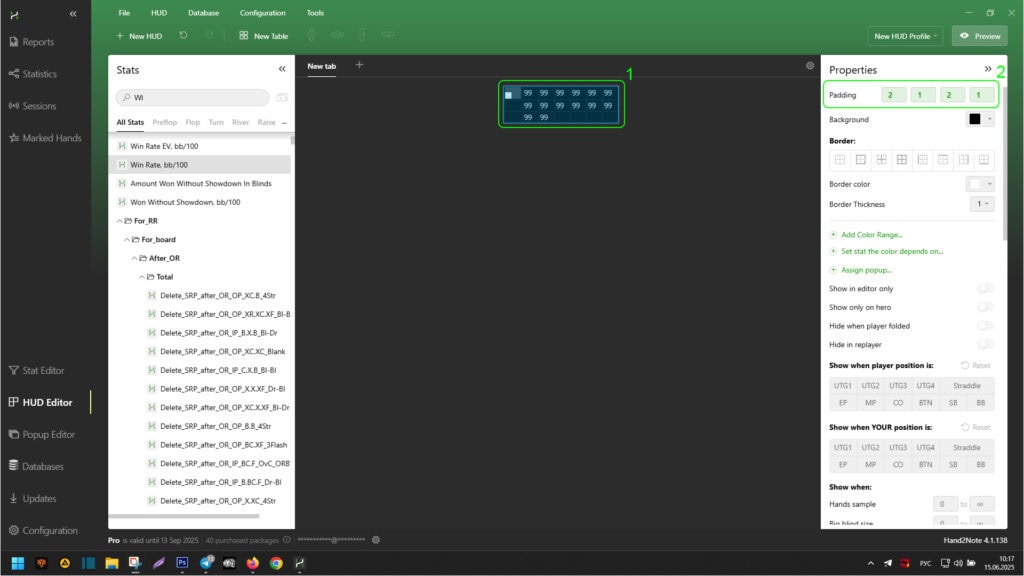
次に、追加の表示条件メニューで「Padding」ラベルの横にある必要なパディングを設定します(2)。
スタッツと縁の標準パディングは「4」 : 「2」 : 「4」 : 「2」です。
「Preview」を使用して、HUDがよりコンパクトで便利になったことを確認できます。

WinRate bb/100スタッツの色を編集するには、LMBを使用してHUDエディターでそれを選択します(1)。

次に、追加の表示条件メニューで「Add Color Range…」をダブルクリックして2つの色の範囲を追加します(2)。必要に応じて各範囲を編集します(例: 「0」から「∞」まで – 緑色、「-∞」から「0」まで – 赤色) (2)。
無限大記号(「∞」)は、以下の任意の値からコピーして範囲に入力できます。
「Preview」を使用して、WinRate bb/100スタッツが設定した色の範囲に従って値に応じた異なる色を持つようになったことを確認できます。
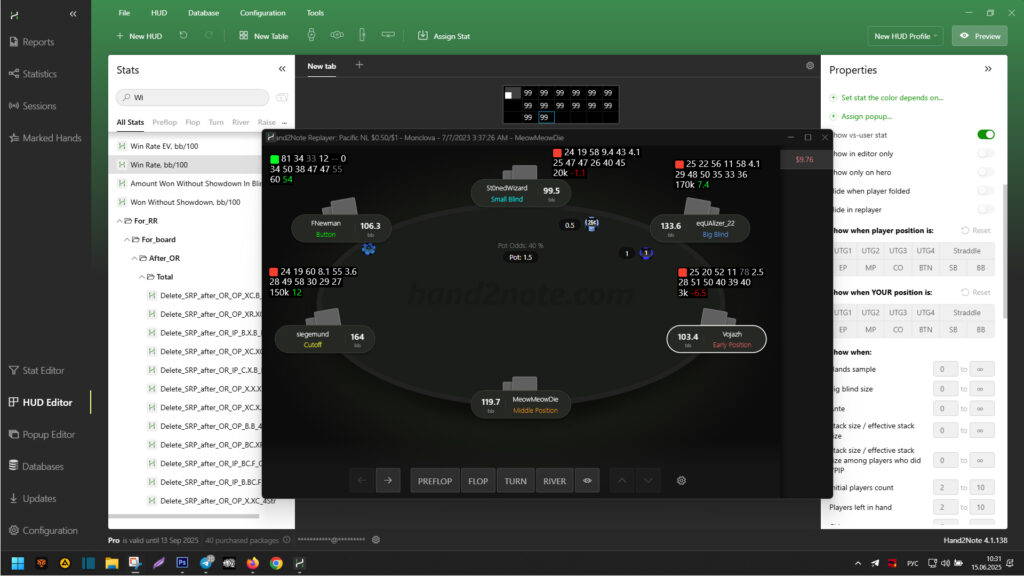
HUDセルまたはパネルに共通の表示プロパティのみを使用したため、私たちのHUDはスタティックです。
結論
このようにして、快適さやゲームのニーズに合わせて任意のスタティックHUDを作成または編集することができます。
次の記事 – HUDエディター: ポジショナルHUDの作成 – では、このHUDにポジショナルプロパティを適用する方法を示します。これにより、よりコンパクトになり、表示される情報がテーブルでのプレイヤーのポジションに関してより関連性のあるものになります。